电脑安装安卓系统最简单,电脑安装安卓系统全攻略
你有没有想过,你的电脑除了装Windows系统,还能装个安卓系统玩玩呢?没错,就是那个手机上常用的安卓系统!今天,我就要手把手教你,如何让电脑安装安卓系统,简单到连小白都能轻松搞定!
一、准备工作
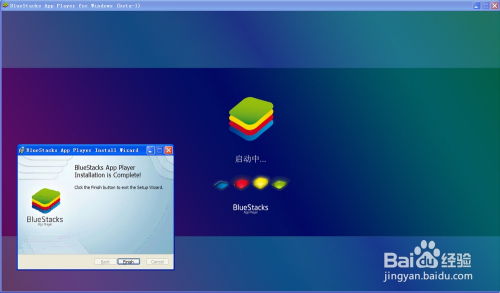
在开始之前,我们先来准备一下必要的工具和材料:
1. 电脑:当然,首先你得有一台电脑。
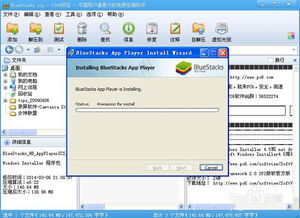
2. U盘:一个至少8GB的U盘,用来制作启动盘。
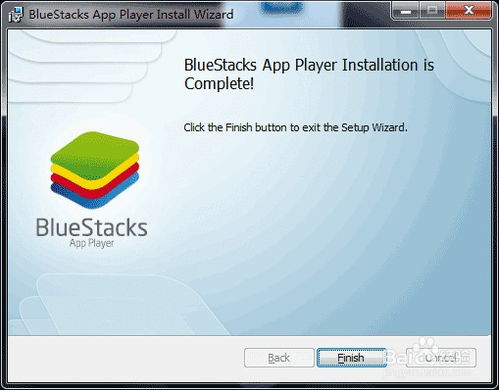
3. 安卓系统镜像:从网上下载一个适合你电脑的安卓系统镜像文件。
4. 软件:下载一个制作启动盘的软件,比如Rufus或者BalenaEtcher。
二、制作启动U盘
1. 下载镜像:首先,你需要从网上下载一个安卓系统镜像。这里推荐使用官方的Android-x86镜像,因为它们比较稳定。
2. 制作启动U盘:将下载好的镜像文件解压,然后打开你下载的启动盘制作软件。选择U盘作为启动盘,然后选择解压的镜像文件,点击开始制作。
3. 等待完成:软件会自动将镜像文件写入U盘,这个过程可能需要几分钟,耐心等待即可。
三、设置BIOS
1. 重启电脑:制作好启动U盘后,将U盘插入电脑,然后重启电脑。
2. 进入BIOS:在电脑启动时,按下相应的键进入BIOS设置。这个键因电脑品牌而异,常见的有F2、F10、Del等。
3. 设置启动顺序:在BIOS设置中,找到“Boot”或“Boot Order”选项,将U盘设置为第一启动设备。
4. 保存退出:设置完成后,按F10保存设置并退出BIOS。
四、安装安卓系统
1. 启动电脑:将U盘插入电脑,重启电脑。电脑会从U盘启动,进入安卓系统安装界面。
2. 选择安装方式:在安装界面,选择“安装安卓系统”选项。
3. 分区选择:根据你的需求,选择硬盘分区进行安装。如果你是第一次安装安卓系统,建议选择“自动分区”选项。
4. 开始安装:点击“开始安装”按钮,等待安装完成。
五、安装完成后
1. 重启电脑:安装完成后,拔掉U盘,重启电脑。
2. 进入安卓系统:电脑会自动进入安卓系统,这时候你就可以开始享受安卓系统带来的乐趣了。
六、注意事项
1. 兼容性问题:由于安卓系统是针对移动设备设计的,所以在电脑上运行可能会有一些兼容性问题。
2. 系统更新:安卓系统在电脑上运行可能无法像手机一样及时更新,需要手动下载更新包。
3. 驱动问题:部分电脑可能需要安装额外的驱动程序才能正常使用。
4. 性能问题:电脑的硬件配置会影响安卓系统的运行速度,建议使用性能较好的电脑。
安装安卓系统到电脑上其实并不复杂,只要按照以上步骤操作,你就能轻松实现。快来试试吧,让你的电脑也体验一把安卓的魅力!
